
文章插图
2、在电脑中插入大白菜U盘 , 重启后按F12、F11、Esc等对应的快捷键打开启动菜单 , 选择U盘项回车作为优先启动项;

文章插图
3、这样就可以进入大白菜主菜单 , 按上下方向键选择【02】或【03】并回车 , 启动进入pe系统;

文章插图
4、进入pe系统后 , 双击打开桌面的【大白菜一键装机】工具 , 选择xp iso文件 , 会自动提取gho文件 , 点击下拉框 , 选择winxpsp3.gho文件;

文章插图
5、选择系统安装位置 , 一般是C盘 , 如果不是C盘 , 根据“卷标”或磁盘大小进行选择 , 点击确定;

文章插图
6、接着会弹出是否马上进行还原的提示 , 勾选两个选项 , 然后点击是;

文章插图
7、转到以下界面 , 开始解压复制xp系统到系统盘;
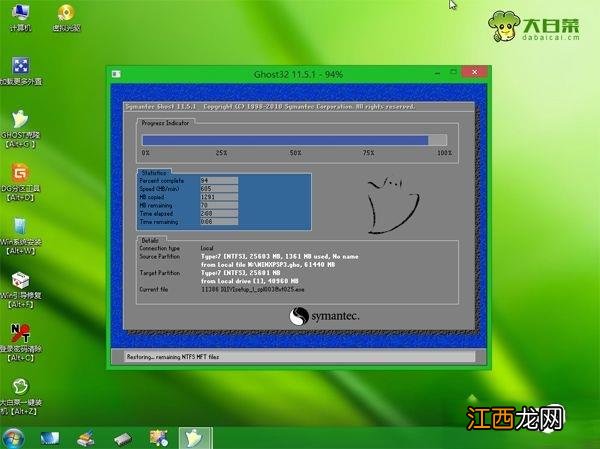
文章插图
8、以上操作完成后 , 电脑会自动重启 , 此时拔出大白菜超级U盘 , 进入以下界面 , 开始安装ghost xp系统;
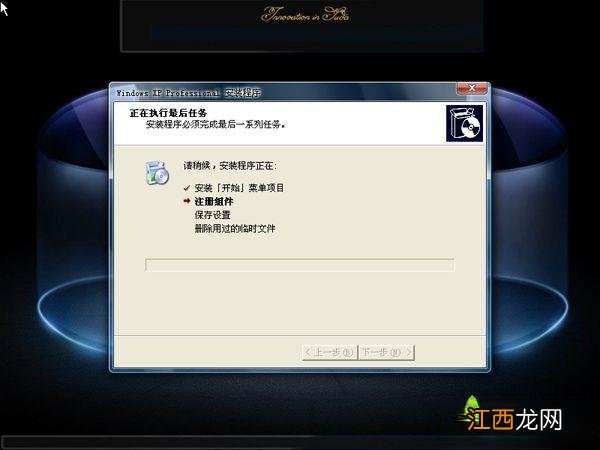
文章插图
9、等待一段时间之后 , 系统会自动安装好 , 最后启动进入ghost xp桌面即可 。

文章插图
【ghost xp系统镜像文件u盘简单安装步骤】 如果需要通过u盘安装ghost xp系统镜像文件就可以根据以上方法来操作 。
相关经验推荐
- win10系统2004版本无线网没了的解决方法
- WinXP系统本地连接受限制或无连接怎么办
- 联想笔记本win10怎么改win7系统|联想lenovo自带win10换win7系统教程
- microsoft edge下载列表在哪,浅析win10系统打开edge下载列表的方法
- 让U盘为电脑winxp系统提速
- 64位系统为你带来了很多的全新改变
- 回收站图标怎么改,详解win10系统修改回收站图标的操作方法
- 新萝卜家园xp系统网络连接错误711怎么解决?
- 如何用U盘重装Win7旗舰版系统
- 大白菜系统工具安装win7旗舰版的操作方法













